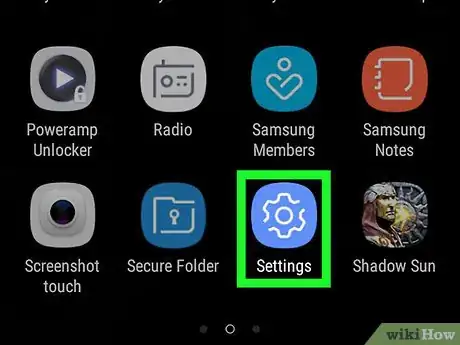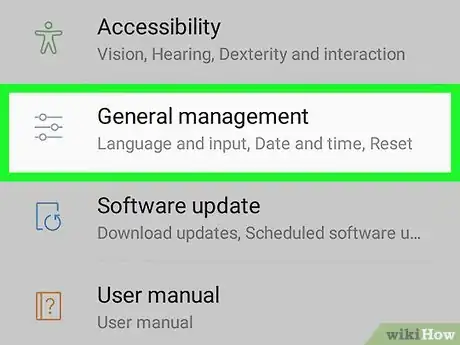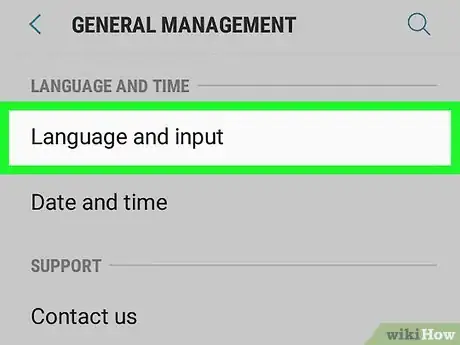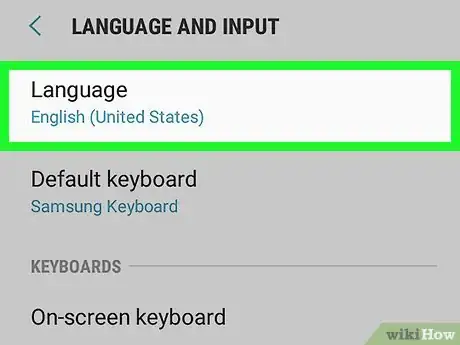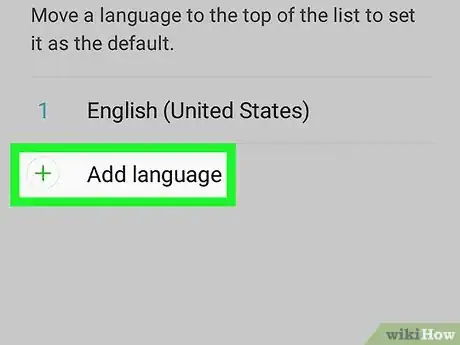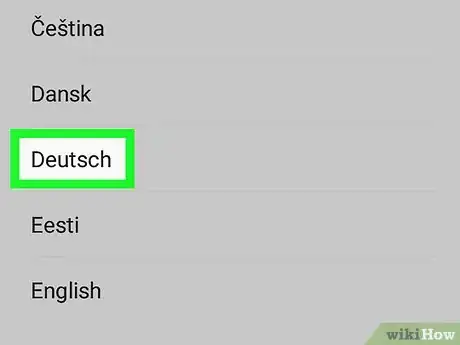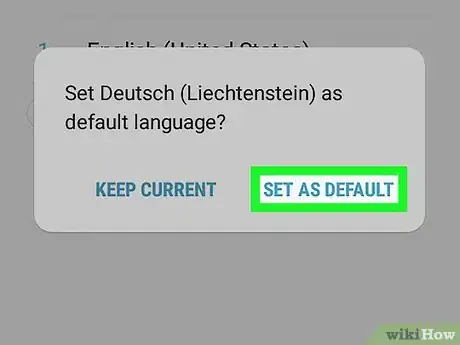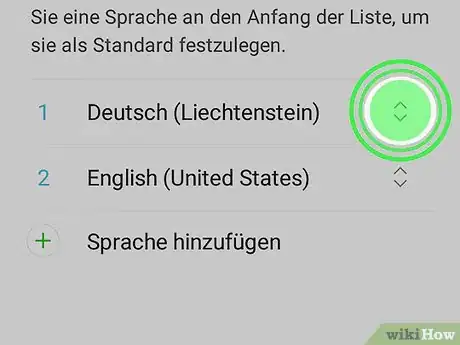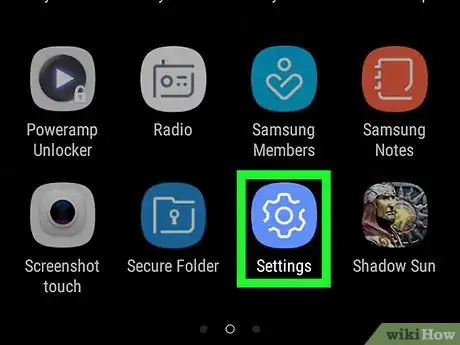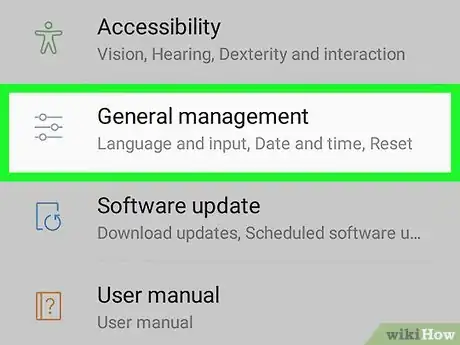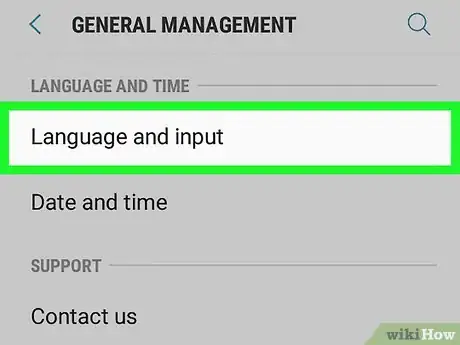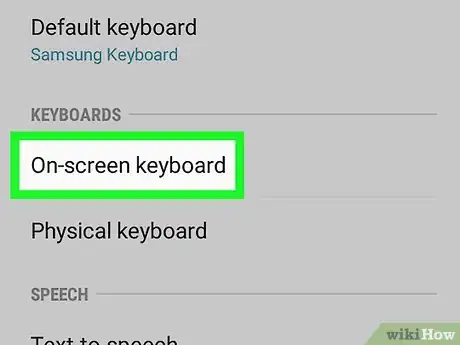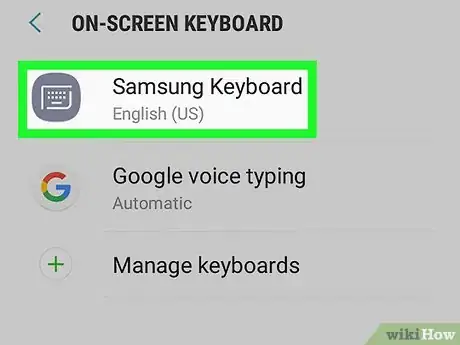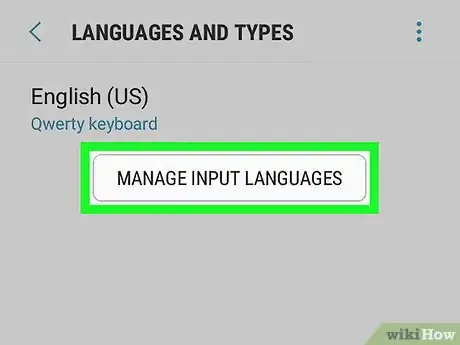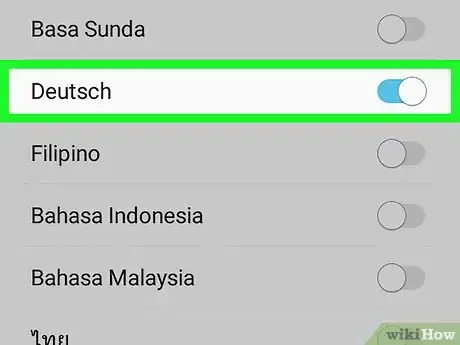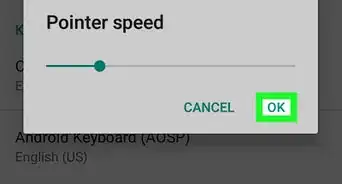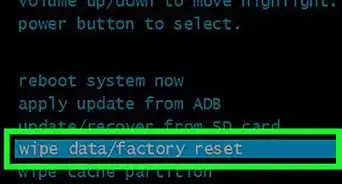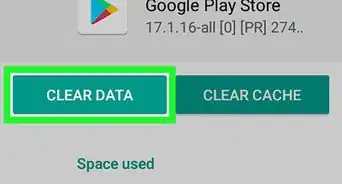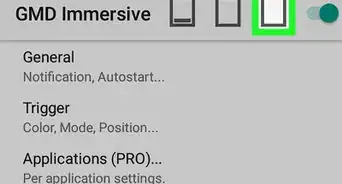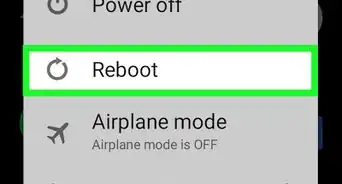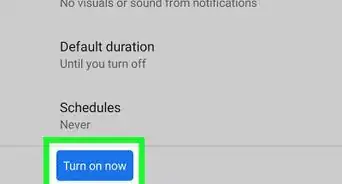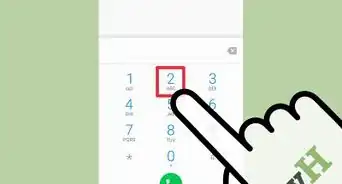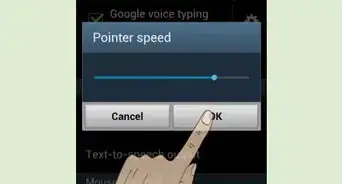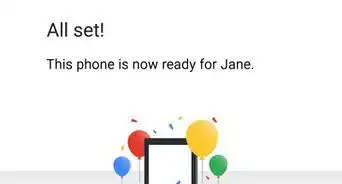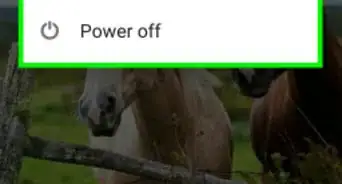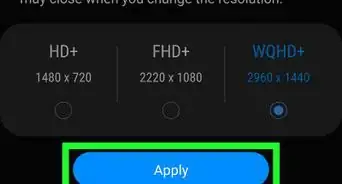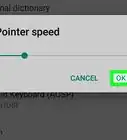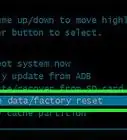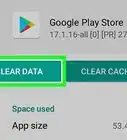X
Este artículo fue coescrito por Jack Lloyd. Jack Lloyd es escritor y editor de tecnología para wikiHow. Tiene más de dos años de experiencia escribiendo y editando artículos relacionados con tecnología. Es entusiasta de la tecnología y profesor de inglés.
Este artículo ha sido visto 49 232 veces.
Este wikiHow te enseñará a cambiar el idioma predeterminado de un teléfono o tablet Android y también a cambiar el idioma de entrada del teclado.
Pasos
Método 1
Método 1 de 2:Cambiar el idioma para mostrar
Método 1
-
1Abre el menú "Configuración" de tu Android. Desliza la pantalla hacia abajo desde la parte superior y luego toca el ícono en forma de engranaje de la opción "Configuración". Está en la esquina superior derecha del menú desplegable.
- Tal vez tengas que usar dos dedos para deslizar la pantalla hacia abajo.
-
2Desplázate hacia abajo y toca Sistema. Esta opción está en la parte inferior de la página "Configuración". Si vas a intentar cambiar el idioma de un teléfono que actualmente está en un idioma que no conoces, busca el ícono "ⓘ" en la parte superior de la página. El texto que aparece junto a ese ícono, es la opción Sistema.
- Si usas un Samsung Galaxy, deberás desplazarte hacia abajo y tocar Administración general, que está junto a un ícono de tres líneas horizontales grises con círculos en los extremos.
-
3Toca Idioma y entrada. Está en la parte superior de la página "Sistema", a la derecha de un ícono en forma de globo terráqueo.
- Esta opción tiene el mismo nombre en los Samsung Galaxy y es el primer resultado de la página.
-
4Toca Idiomas. Es la primera opción de la página.
- En los Samsung Galaxy, esta opción se llama Idioma y está en la parte superior de la página.
-
5Toca Agregar un idioma. Está debajo del último idioma de esta página, a la derecha de un ícono grande en forma de signo +.
- En los Samsung Galaxy, esta opción se llama Agregar idioma y también aparece junto al ícono +.
-
6Selecciona un idioma. Desplázate hacia abajo hasta encontrar el idioma que quieras seleccionar y luego tócalo. Al hacerlo, se abrirá la página del idioma si hay más de un dialecto disponible.
- El nombre de tu idioma estará escrito en su propio idioma para que sea más fácil identificarlo.
-
7Selecciona una región si te lo piden. Toca la región que corresponda según el dialecto del idioma que quieras usar.
-
8Toca Establecer como predeterminado cuando veas esta opción. Esta opción está en la esquina inferior derecha del menú en la mayoría de los idiomas. Sin embargo, si el idioma actual de tu Android se lee de derecha a izquierda, estará en la esquina inferior izquierda del menú.
- En los Samsung Galaxy, esta opción dirá ESTABLECER COMO PREDETERMINADO.
-
9Mueve el idioma a la parte superior de la lista si es necesario. Si al tocar la opción correspondiente durante el último paso el idioma de Android no se cambió por el que tú seleccionaste, entonces deberás moverlo a la parte superior de la lista de idiomas tocando el ícono del extremo derecho de dicho idioma y arrastrándolo a la parte superior de la lista.
Método 2
Método 2 de 2:Cambiar el idioma de entrada
Método 2
-
1Abre el menú "Configuración" de tu Android. Desliza la pantalla hacia abajo desde la parte superior y luego toca el ícono en forma de engranaje de la opción "Configuración". Está en la esquina superior derecha del menú desplegable.
- Tal vez tengas que usar dos dedos para deslizar la pantalla hacia abajo.
-
2Desplázate hacia abajo y toca Sistema. Esta opción está en la parte inferior de la página "Configuración".
- Si usas un Samsung Galaxy, deberás desplazarte hacia abajo y tocar Administración general.
-
3Toca Idioma y entrada. Está en la parte superior de la página "Sistema".
- Esta opción tiene el mismo nombre en los Samsung Galaxy.
-
4Toca Teclado virtual. Esta opción está en el medio de la pantalla.
- En los Samsung Galaxy, aquí hay que tocar Teclados en pantalla.
-
5Selecciona un teclado. Toca el teclado cuyo idioma quieras cambiar.
- Debe ser el idioma del teclado predeterminado. Si no cambias el idioma del teclado predeterminado, no encontrarás el menú de idioma cuando quieras escribir.
-
6Abre la configuración de idioma del teclado. Los pasos para hacerlo varían según el teclado, así que busca alguna opción que diga Idiomas o Cambiar idioma de entrada.
- Por ejemplo, si seleccionaste el teclado Samsung en un Samsung Galaxy, aquí deberás tocar ADMINISTRAR IDIOMAS DE ENTRADA.
-
7Habilita el idioma que quieras usar. Toca el interruptor o casilla de verificación gris que está junto al idioma que quieras agregar al teclado. Luego deshabilita los idiomas que no quieras usar quitando la marca de sus casillas o tocando los interruptores de colores que aparecen junto a ellos.
- Es posible que el idioma que quieras usar no esté descargado. Para descargarlo, toca Descargar o a la derecha del idioma antes de instalarlo.
-
8Utiliza el nuevo idioma del teclado. Ahora que el idioma que seleccionaste se aplicó a tu teclado, puedes intercambiarlo con los demás de la siguiente manera:
- Abre una aplicación donde puedas escribir.
- Toca el campo de texto de esa aplicación para abrir el teclado en pantalla.
- Mantén presionado el ícono "Idiomas" en el teclado de tu Android.
- Toca el idioma que quieras usar en el menú emergente que aparece.
Consejos
- Si restauras las configuraciones de fábrica del dispositivo, se restaurarán también los ajustes de idioma.
- Por lo general, es mejor configurar el idioma predeterminado para la región en la cual compraste el teléfono.
Advertencias
- Las configuraciones de teclados desarrollados por terceros (es decir, teclados que no venían instalados en tu teléfono) pueden variar respecto a las de los teclados predeterminados.